復制、粘貼、剪切等是我們最常見的操作,我們在使用電腦的時候經常需要用到這些操作。但最近,有Win10系統的用戶,在網頁上復制內容到Word裡面時,提示:剪貼板滿了哦~新內容將覆蓋原來的項目,請及時清理。遇到這樣的問題如何解決呢?下面就和大家說一下Win10清空剪切板的詳細方法和步驟。
方法如下:
一、首先在Win10桌面空白處點擊鼠標右鍵,然後選擇 新建-》快捷方式 如圖。
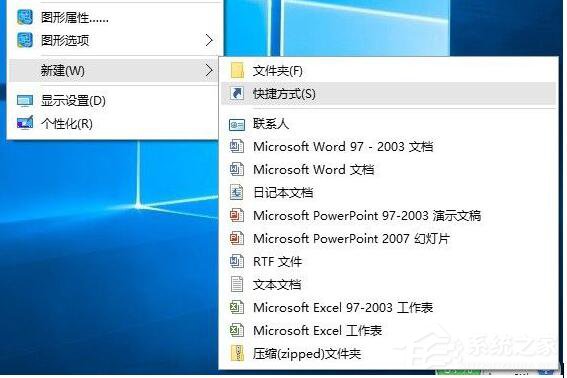
二、然後在在鍵入對象的位置中輸入:cmd /c “echo off | clip” (可以直接復制這個粘貼),完成後點擊下方的“下一步”,如圖。
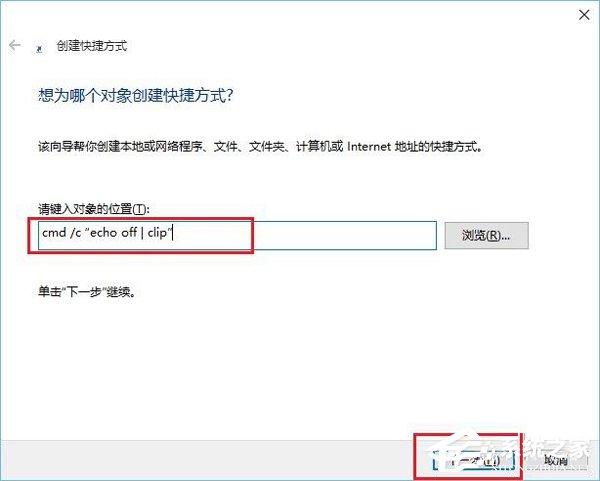
三、接下來命名為“清空剪貼板”,然後點擊底部的“保存”,如圖。
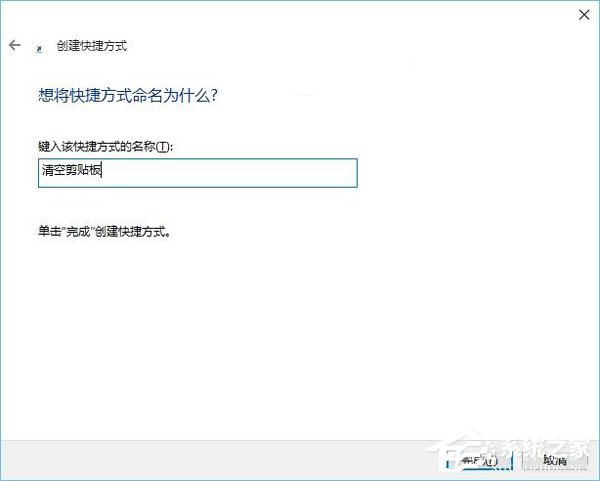
四、最後在桌面中,就可以看到一個“清空剪貼板”的運行命令了,點擊運行即可清理Win10剪貼板,如圖。

上述就是Win10清空剪切板的詳細方法和步驟的內容了。對於剛接觸Win10系統的用戶,一時還不知道剪切板在哪,如何清理剪切板用戶,不妨試一下上述的方法,也許就能夠幫助到你了。除了以上這個方面,有時候還可以通過結束任務管理器、重啟電腦等方式來清空剪切板。